ButterCMS ist ein Headless-Content-Management-System und eine Blog-Engine, die Sie innerhalb von Minuten in jedes neue oder bestehende Webprojekt integrieren können. Es ermöglicht Ihnen, Webseiten mit Ihrer bevorzugten Skriptsprache zu erstellen und Ihre Inhalte über eine einfache Benutzeroberfläche zu verwalten.
Mit ButterCMS können Sie Ihre Website in externe Anwendungen integrieren, um benutzerdefinierte Inhalte zu Ihren Seiten hinzuzufügen. Die Integration umfasst Jotform, mit dem Sie in einer Minute ein benutzerdefiniertes Formular zu einer Seite hinzufügen können.
Aktivierung von Jotform in ButterCMS
Zu Beginn müssen Sie Jotform über ButterCMS aktivieren, um ein Formular zu Ihrer CMS-Seite hinzuzufügen. Nachfolgend finden Sie die Schritte dazu.
- In Ihrem ButterCMS Dashboard, bewegen Sie Ihre Maus über Ihr Profilbild auf der linken Seite des Bildschirms.
- Klicken Sie auf Integrationen.
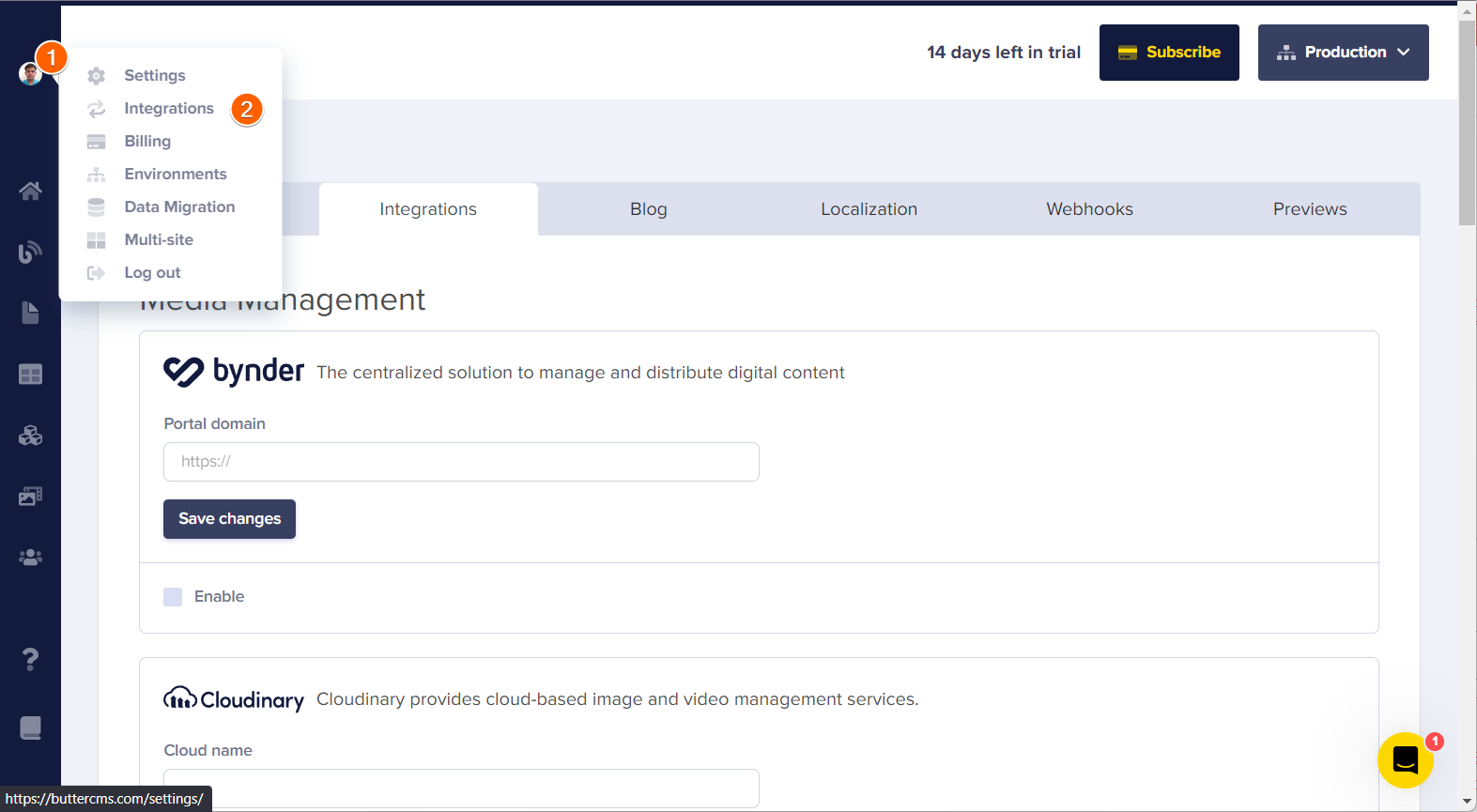
- Scrollen Sie, um Jotform zu finden und wählen Sie Aktivieren, um Jotform auf Ihrer Website zu aktivieren. Oben wird eine Bestätigungsmeldung angezeigt.
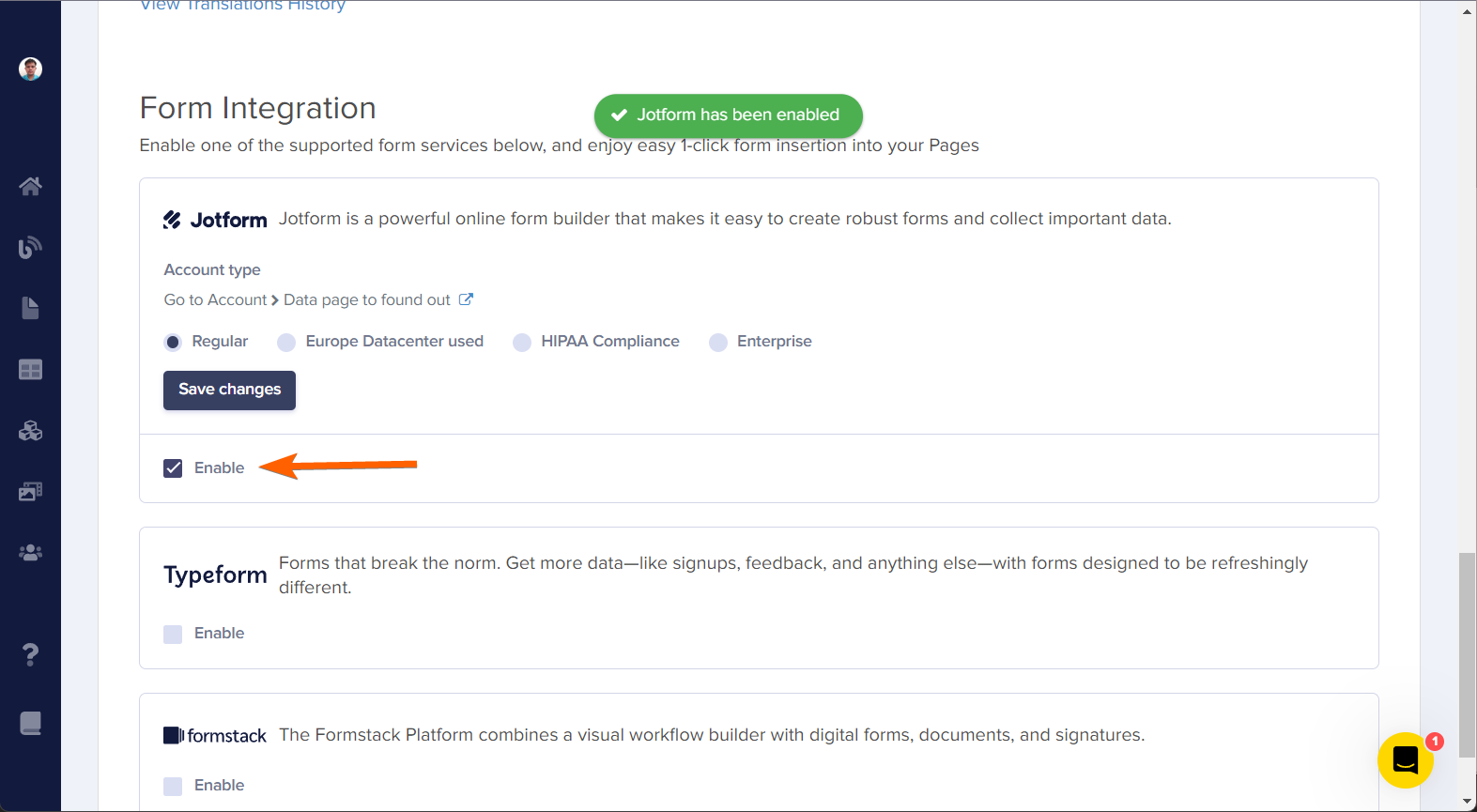
Hinweis
Sie müssen den richtigen Kontotyp auswählen. Bleiben Sie bei Standard, wenn Sie sich nicht dafür entschieden haben, Ihre Daten in unserem EU-Datenzentrum zu speichern oder wenn Sie kein HIPAA- oder Enterprise-Kunde sind.
Jotform zur ButterCMS Seite hinzufügen
Sie müssen eine ButterCMS Seite haben, um Jotform hinzuzufügen. Hier sind die Schritte zum Hinzufügen einer Seite:
- Gehen Sie zum Abschnitt Seiten auf der linken Seite Ihres ButterCMS-Dashboards.
- Klicken Sie auf den Neue Seite Button in der oberen rechten Ecke.
- Wählen Sie die Option Neue Seite erstellen.
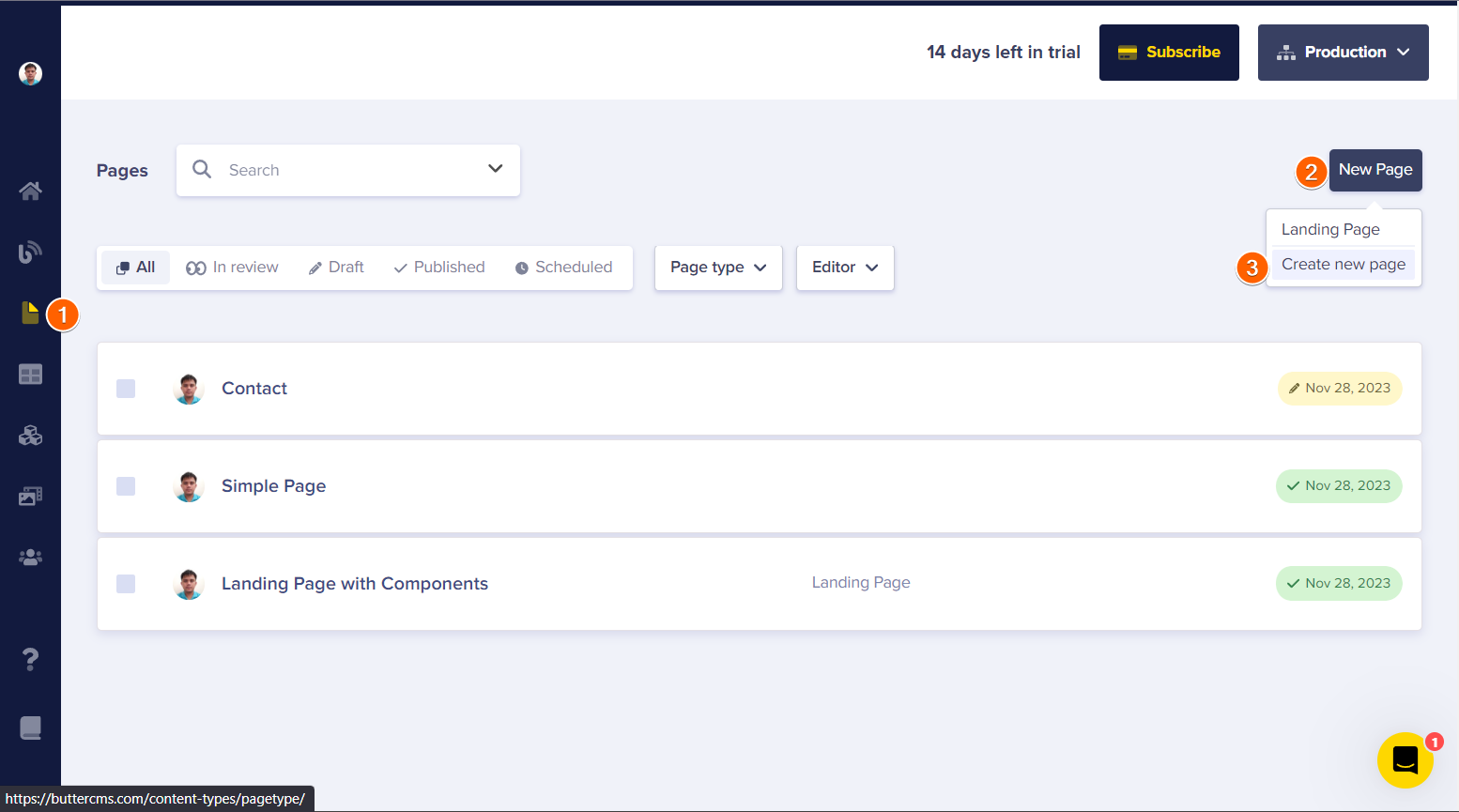
- Klicken Sie im Editor der neuen Seite auf die Option Jotform in den unteren Optionen auf der linken Seite. Da dies eine neue Seite ist, können Sie auch die anderen Blöcke/Elemente hinzufügen.
- Geben Sie der neuen Seite einen Namen. Sie können den Block auch erforderlich machen und einen kurzen beschreibenden Text angeben.
- Klicken Sie auf den Speichern Button. Sie werden zu den Metadaten-Optionen weitergeleitet und haben dann die Möglichkeit, Ihr Jotform-Formular auszuwählen.
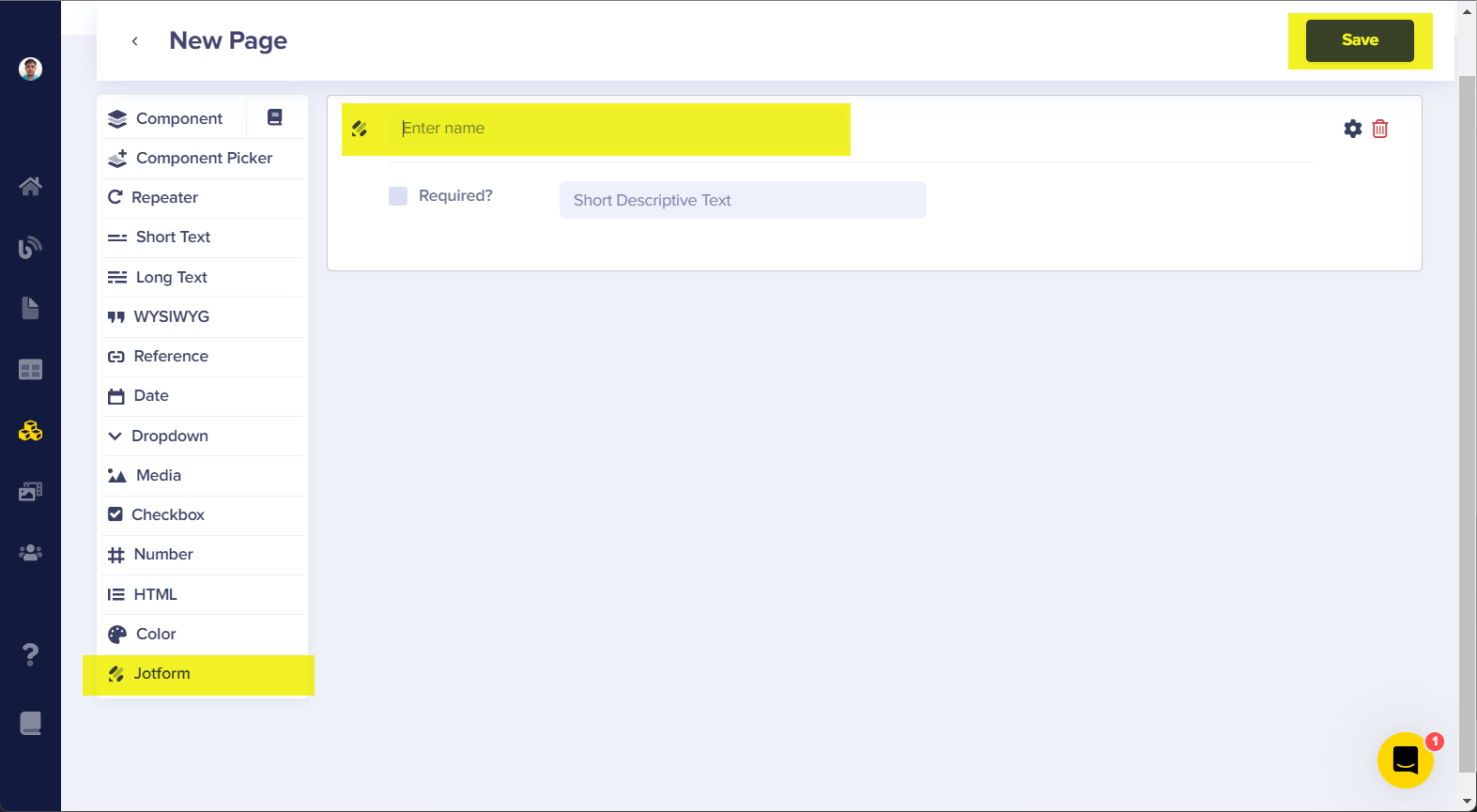
- Nun geben Sie die Metadaten der Seite ein. Das wird der Seitentitel sein. Sie können auch den API Slug anpassen.
- Klicken Sie auf Seite speichern Metadaten, um fortzufahren.

- Klicken Sie auf den Formular auswählen Button.
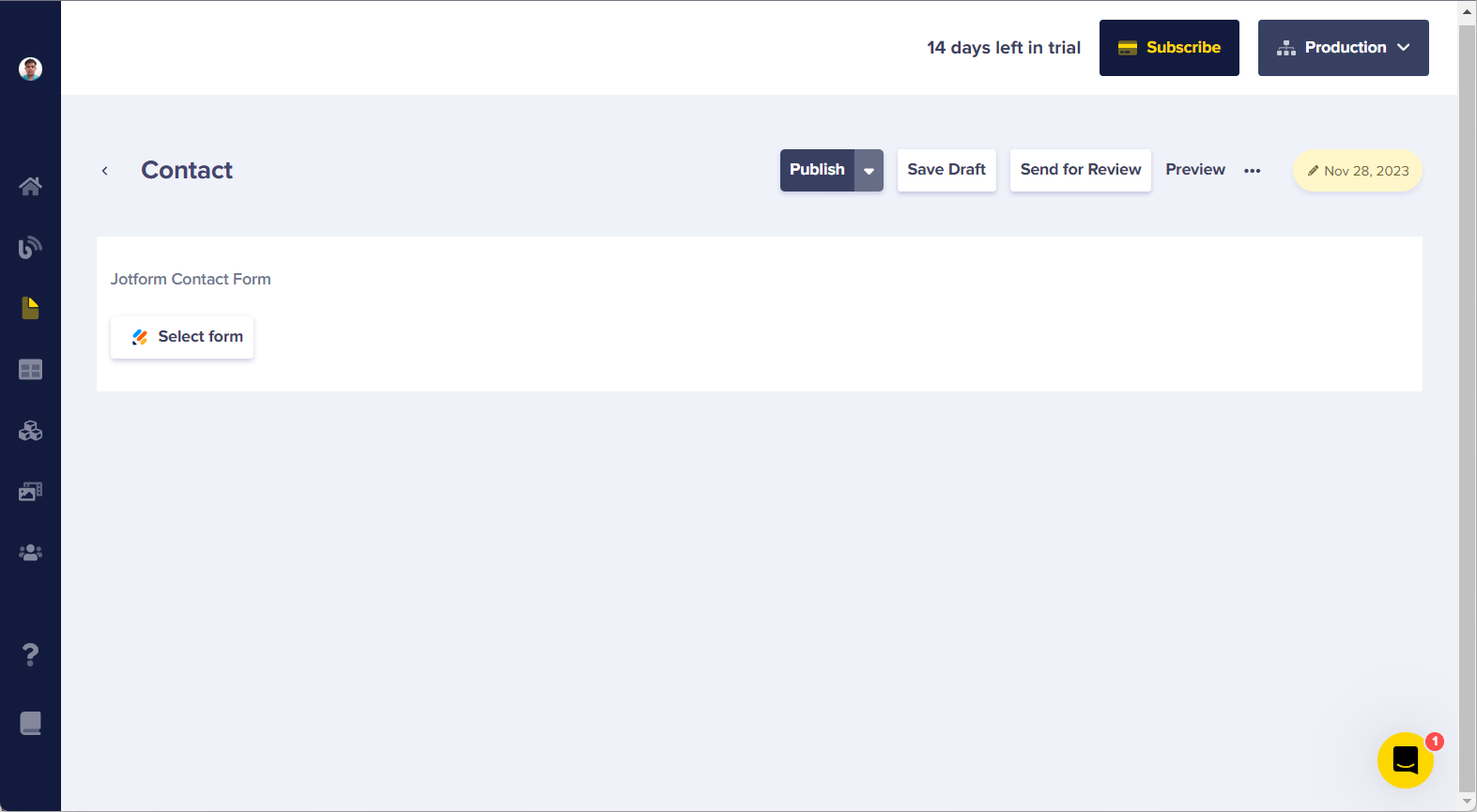
- Wählen Sie das Formular aus der Liste aus, und das war’s. Klicken Sie auf Veröffentlichen, um die Seite live/öffentlich sichtbar zu machen.
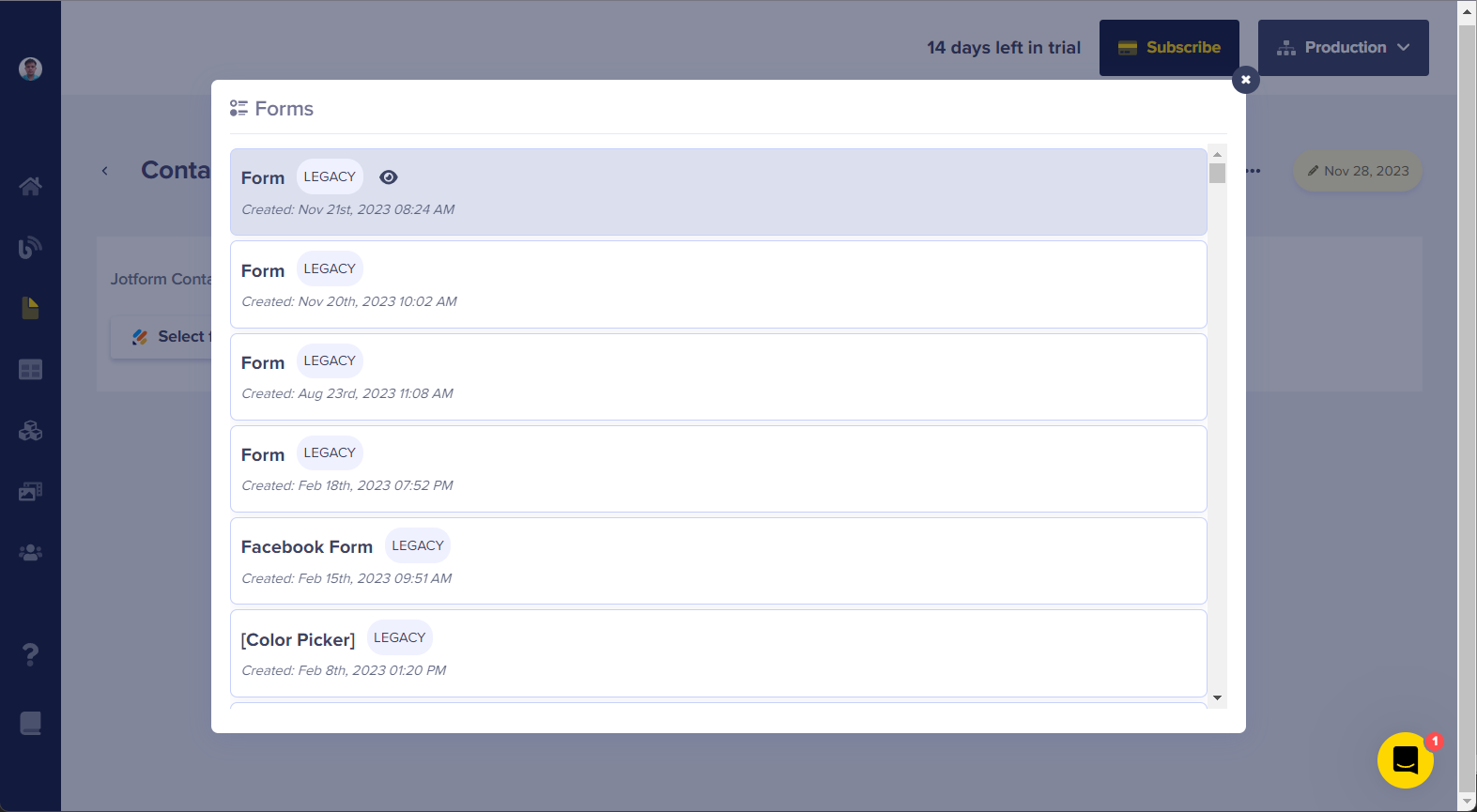


























































Kommentar abschicken: